本篇博文最后修改时间:2016年4月17日,22:37。
一、简介
本篇介绍更多隐式Intent的用法。
二、实验平台
系统版本:Windows7 家庭普通版 32位操作系统。
三、版权声明
博主:思跡
声明:喝水不忘挖井人,转载请注明出处。
原文地址:http://blog.csdn.net/omoiato
联系方式:315878825@qq.com
Java零基础入门交流群:541462902
四、更多隐式Intent的用法
使用隐式Intent,我们不仅可以启动自己程序内的活动,还可以启动其他程序的活动,
这使得Android 多个应用程序之间的功能共享成为了可能。
比如我们的应用程序中需要展示一个网页,
这时我们没有必要自己去实现一个浏览器,
而是只需要调用系统的浏览器来打开这个网页就行了。
修改FirstActivity 中按钮点击事件的代码,如下所示:
button1.setOnClickListener(new OnClickListener() {
@Override
public void onClick(View v) {
Intent intent = new Intent(Intent.ACTION_VIEW);
intent.setData(Uri.parse("http://www.baidu.com"));
startActivity(intent);
}
});这里我们首先指定了Intent 的action 是Intent.ACTION_VIEW,
这是一个Android 系统内置的动作,其常量值为android.intent.action.VIEW。
然后通过Uri.parse()方法,将一个网址字符串解析成一个Uri 对象,
再调用Intent 的setData()方法将这个Uri 对象传递进去。
重新运行程序,在FirstActivity 界面点击按钮就可以看到打开了系统浏览器,
如图所示:
上述的代码中,我们对setData()部分感觉到陌生,这是前面没有讲到过的。
这个方法其实并不复杂,它接收一个Uri 对象,
主要用于指定当前Intent 正在操作的数据,
而这些数据通常都是以字符串的形式传入到Uri.parse()方法中解析产生的。
与此对应,我们还可以在<intent-filter>标签中再配置一个<data>标签,
用于更精确地指定当前活动能够响应什么类型的数据。
<data>标签中主要可以配置以下内容。
1. android:scheme
用于指定数据的协议部分,如上例中的http 部分。
2. android:host
用于指定数据的主机名部分,如上例中的www.baidu.com 部分。
3. android:port
用于指定数据的端口部分,一般紧随在主机名之后。
4. android:path
用于指定主机名和端口之后的部分,如一段网址中跟在域名之后的内容。
5. android:mimeType
用于指定可以处理的数据类型,允许使用通配符的方式进行指定。
只有<data>标签中指定的内容和Intent 中携带的Data 完全一致时,
当前活动才能够响应该Intent。
不过一般在<data>标签中都不会指定过多的内容,
如上面浏览器示例中,其实只需要指定android:scheme 为http,
就可以响应所有的http 协议的Intent 了。
为了能够更加直观地理解,我们来自己建立一个活动,让它也能响应打开网页的Intent。
①新建third_layout.xml 布局文件,代码如下:
<LinearLayout xmlns:android="http://schemas.android.com/apk/res/android"
android:layout_width="match_parent"
android:layout_height="match_parent"
android:orientation="vertical" >
<Button
android:id="@+id/button_3"
android:layout_width="match_parent"
android:layout_height="wrap_content"
android:text="Button 3"
/>
</LinearLayout>
②新建活动ThirdActivity 继承自Activity,代码如下:
public class ThirdActivity extends Activity
{
@Override
protected void onCreate(Bundle savedInstanceState)
{
super.onCreate(savedInstanceState);
requestWindowFeature(Window.FEATURE_NO_TITLE);
setContentView(R.layout.third_layout);
}
}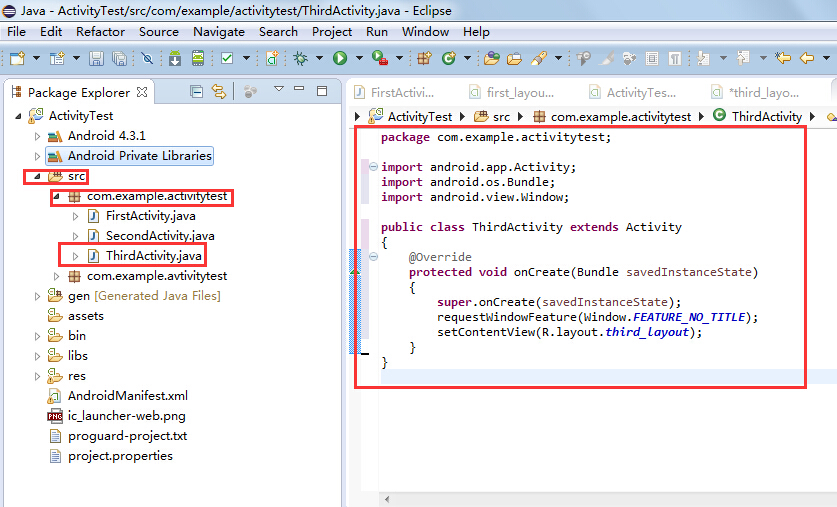
③最后在AndroidManifest.xml 中为ThirdActivity 进行注册。
<activity
android:name=".ThirdActivity" >
<intent-filter>
<action android:name="android.intent.action.VIEW" />
<category android:name="android.intent.category.DEFAULT" />
<data android:scheme="http" />
</intent-filter>
</activity>我们在ThirdActivity 的<intent-filter> 中
配置了当前活动能够响应的action 是Intent.ACTION_VIEW 的常量值,
而category 则毫无疑问指定了默认的category 值,
另外在<data>标签中我们通过android:scheme 指定了数据的协议必须是http 协议,
这样ThirdActivity应该就和浏览器一样,能够响应一个打开网页的Intent 了。
让我们运行一下程序试试吧,在
FirstActivity 的界面点击一下按钮,结果如图所示:
可以看到,系统自动弹出了一个列表,显示了目前能够响应这个Intent 的所有程序。
点击Browser 还会像之前一样打开浏览器,并显示百度的主页,
而如果点击了ActivityTest,则会启动ThirdActivity。
需要注意的是,虽然我们声明了ThirdActivity 是可以响应打开网页的Intent 的,
但实际上这个活动并没有加载并显示网页的功能,
所以在真正的项目中尽量不要去做这种有可能误导用户的行为,
不然会让用户对我们的应用产生负面的印象。
除了http 协议外,我们还可以指定很多其他协议,
比如geo 表示显示地理位置、
tel 表示拨打电话。
下面的代码展示了如何在我们的程序中调用系统拨号界面。
button1.setOnClickListener(new OnClickListener()
{
@Override
public void onClick(View v)
{
Intent intent = new Intent(Intent.ACTION_DIAL);
intent.setData(Uri.parse("tel:10086"));
startActivity(intent);
}
});首先指定了Intent 的action 是Intent.ACTION_DIAL,
这又是一个Android 系统的内置动作。
然后在data 部分指定了协议是tel,号码是10086。
重新运行一下程序,在FirstActivity的界面点击一下按钮,
结果如图所示。








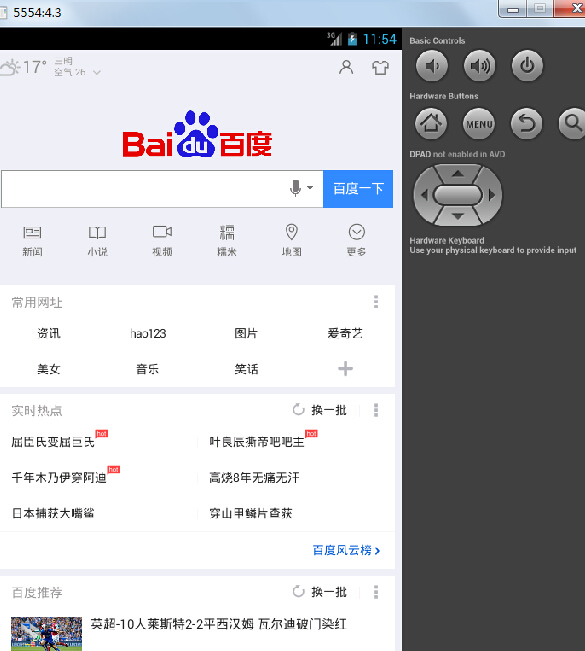
















 969
969

 被折叠的 条评论
为什么被折叠?
被折叠的 条评论
为什么被折叠?








